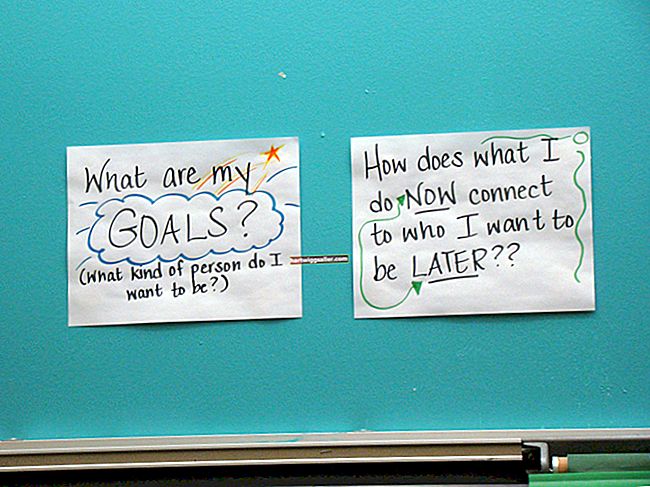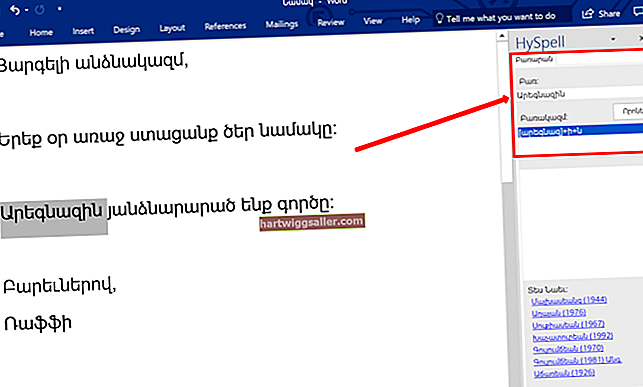En cas que hagueu de desinstal·lar iTunes i tornar-lo a instal·lar per qualsevol motiu, com ara si la biblioteca de l'iTunes es corromp, potser us preocuparà mantenir la vostra música i no perdre-ne cap. És possible evitar la pèrdua de música, però el procés és diferent per a les cançons i els vídeos comprats directament a través de l’iTunes Store en comparació amb els suports que tingueu i que hàgiu penjat al vostre compte d’iTunes.
És essencial fer una còpia de seguretat de tots els fitxers, independentment de la seva font o ubicació original, abans de desinstal·lar iTunes i tornar a instal·lar iTunes. Els usuaris de Mac i de PC passen per un procés lleugerament diferent.
Com desar la vostra música abans d’eliminar l’iTunes
Abans de suprimir i reinstal·lar iTunes, deseu un fitxer còpia de seguretat del teu Biblioteca d'iTunes. Aquesta còpia de seguretat manté la música, el vídeo i altres suports que es troben a la biblioteca de l'iTunes de manera segura per moure, transferir o restaurar. Per crear una còpia de seguretat simple, consolidar la vostra biblioteca de manera que tots els fitxers de música d’iTunes siguin una carpeta. Això fa que la còpia de seguretat sigui fàcil de moure i restaurar després de reinstal·lar iTunes.
Feu una còpia de seguretat de l'iTunes Music en un Mac
Per crear una còpia de seguretat de la vostra biblioteca d'iTunes en un Mac:
- Obriu el fitxer iTunes aplicació.
- A la barra de menú superior d’iTunes, seleccioneu Dossier, llavors Biblioteca i feu clic a Organitza la Biblioteca.
- Trieu l'opció a Consolidar fitxers i feu clic a D'ACORD. Això crea còpies de tots els fitxers multimèdia d'iTunes al vostre fitxer iTunes Media carpeta.
- Des de la barra de menú superior, aneu a iTunes, Seguit per Preferències.
- Seleccioneu el fitxer Avançat fitxa.
- Mireu al Ubicació de la carpeta multimèdia d’iTunes camp per a la ubicació de la carpeta iTunes Media. Feu clic a Canvi si voleu canviar la ubicació.
- Aneu a la carpeta multimèdia d'iTunes i còpia o bé moure a una nova ubicació, ja sigui en una carpeta diferent fora d'iTunes o en un disc dur extern.
Feu una còpia de seguretat de l'iTunes Music en un ordinador Windows
Per completar una còpia de seguretat de la vostra música i suports d'iTunes en un PC:
- Inicieu el vostre iTunes programa.
- Al menú de la barra superior, aneu a Edita i llavors Preferències.
- Seleccioneu el fitxer Avançat i marqueu el quadre a Copieu fitxers a la carpeta iTunes Media en afegir-los a la biblioteca si encara no està marcat.
- Torneu al menú superior. Seleccioneu Dossier, doncs Biblioteca i llavors Organitza la Biblioteca.
- A la finestra adjunta, seleccioneu Consolidar fitxers. Això copia tota la biblioteca d'iTunes en una única carpeta per facilitar-ne l'accés o la mobilitat.
- Aneu a Carpeta iTunes.
- Per a Windows 10, 7 o Vista, aneu de Usuaris al vostre nom d'usuari i després el Carpeta de música.
- Al Windows XP, aneu a Documents i configuració, el vostre nom d'usuari, doncs Els meus documents, Seguit per La meva música.
- Si no trobeu la carpeta iTunes en cap d'aquestes ubicacions, torneu a iTunes i des de Edita menú, seleccioneu Preferències, Seguit per Avançati veureu el camí de la ubicació de la carpeta iTunes a sota Carpeta multimèdia d'iTunes.
Obriu el fitxer Carpeta iTunes i qualsevol fer una còpia o bé moure el directori d'iTunes a una altra carpeta o disc dur extern per desar la còpia de seguretat fora d'iTunes.
Desinstal·lació d'iTunes en un Mac
Desinstal·lar iTunes en un Mac pot ser complicat, ja que iTunes és una aplicació integrada d'Apple que s'inclou amb l'ordinador Mac. Aquest mètode de desinstal·lació requereix que utilitzeu el fitxer Terminal app, que us permet editar el funcionament intern del vostre equip Mac. Seguiu aquests passos per desinstal·lar iTunes al vostre Mac:
- Obriu el fitxer Cercador, anar a Aplicacions i obriu el fitxer Utilitats carpeta.
- Obriu el fitxer Terminal aplicació.
- Al quadre de text, escriviu cd / Aplicacions / i seleccioneu entrar.
- Per suprimir iTunes d’aquest directori, escriviu sudo rm -rf iTunes.app/ i seleccioneu entrar.
- Se us demana que ho feu joIntroduïu la contrasenya d'administrador per confirmar.
Un cop confirmeu, iTunes es desinstal·la i la icona d'iTunes desapareix de la carpeta Aplicacions.
Desinstal·lació d'iTunes en un PC
Després de crear una còpia de seguretat d'iTunes a l'ordinador Windows, seguiu aquests passos per desinstal·lar iTunes del vostre PC:
- Obriu el fitxer Començar i aneu al menú Panell de control.
- Al tauler de control, seleccioneu Programes i característiques.
- Desplaceu-vos per la llista fins que arribeu a iTunes. Seleccioneu-lo i feu clic Desinstal·la.
- Feu clic a per confirmar que voleu desinstal·lar-lo Sí.
- Desinstal·leu el fitxer Temps ràpid aplicació a Programes i característiques llista de la mateixa manera.
- De la mateixa manera, desinstal·leu el fitxer Actualització de programari d'Apple, Assistència de dispositius mòbils d'Apple, Bonjour i Suport d'aplicacions d'Apple Aplicacions (de 32 i 64 bits) per eliminar tot el que pugui causar un problema amb iTunes.
- Reinicia l’ordinador.
Reinstal·lació d'iTunes a l'ordinador
Per tornar a instal·lar iTunes, Mac o PC, torneu a l'ordinador, aneu a Pàgina de descàrrega d'iTunes al Lloc web d’Apple i descarregueu l'instal·lador de la darrera versió d'iTunes. Seguiu les instruccions de l'instal·lador per completar el procés i torneu a instal·lar iTunes. Els usuaris de Mac i PC haurien de trobar el procés fàcil seguint l’instal·lador. Després de tornar a instal·lar el programa, torneu a carregar iTunes.
Restauració de la biblioteca d'iTunes
Tots els fitxers de música o fitxers multimèdia que hàgiu comprat directament a través d'iTunes estan enllaçats al vostre compte i apareixen automàticament. Si no, o si teniu música addicional carregada a la biblioteca però que no s’ha comprat a través d’iTunes, podeu restaurar els fitxers,
- Torna a carregar iTunes. Des d'iTunes, aneu a Dossier al menú superior i després Afegiu una carpeta a la biblioteca.
- Seleccioneu la carpeta on heu desat la còpia de seguretat de la carpeta iTunes Media anterior. Pot estar en una carpeta segura fora de la carpeta iTunes o en un disc dur extern.
- Si esteu important una còpia de seguretat d'una unitat externa, arrossegueu-la al disc dur principal de l'ordinador abans d'importar-la, de manera que no desordenarà la biblioteca d'iTunes quan desconnecteu la unitat externa.
Com a alternativa, podeu utilitzar una drecera d’Apple a tria una biblioteca importar. Per demanar aquesta drecera:
- Mentre obriu l'aplicació d'iTunes, manteniu premut el botó Opció tecla en un Mac o Maj clau en un PC.
- Una finestra, titulada Trieu Biblioteca d'iTunes, apareix mentre torneu a carregar l'iTunes. Feu clic a Trieu Biblioteca i seleccioneu la còpia de seguretat des de la ubicació on heu desat la versió anterior iTunes carpeta.
- Hi ha un iTunes Library.itl en aquesta carpeta. Seleccioneu-lo i es restaurarà la vostra antiga biblioteca d'iTunes.
Això és tot el que heu de saber per reinstal·lar iTunes sense perdre la vostra música.